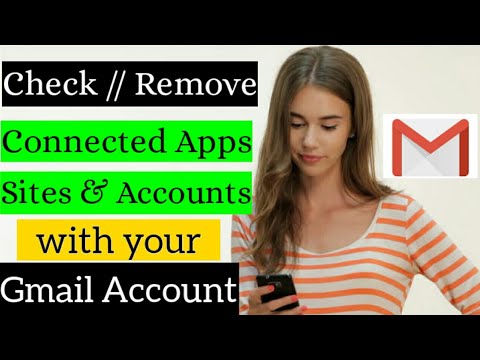Widgets är mindre appar på startskärmen som ofta hjälper till med produktivitet eller liknande uppgifter. Om du är trött på att widgetar rör på din startskärm kan du ta bort dem med en enkel lång tryckning och dra. Om du föredrar att radera widgets helt från din enhet kan du göra det från antingen appen Inställningar eller Google Play Butik.
Steg
Metod 1 av 3: Ta bort widgets från startskärmen

Steg 1. Lås upp din Android

Steg 2. Leta reda på widgeten du vill ta bort
Eftersom hemskärmen innehåller flera sidor kan du behöva svepa åt vänster eller höger för att hitta widgeten / widgetarna du vill ha.

Steg 3. Knacka och håll ned den felaktiga widgeten

Steg 4. Dra widgeten till avsnittet "Ta bort"

Steg 5. Ta bort fingret
Om du gör detta släpps widgeten i avsnittet "Ta bort", vilket effektivt tar bort den från startskärmen. Du kan upprepa denna process för valfri widget på startskärmen.
Metod 2 av 3: Avinstallera widgets från appen Inställningar

Steg 1. Öppna appen Inställningar

Steg 2. Tryck på Appar
Det här alternativet kan också ha titeln Application Manager.

Steg 3. Tryck på fliken "Alla"

Steg 4. Tryck på en widget som du vill avinstallera

Steg 5. Tryck på Avinstallera

Steg 6. Tryck på OK
Din widget bör avinstalleras omedelbart.
Metod 3 av 3: Avinstallera widgets från Google Play Store

Steg 1. Öppna appen Google Play Butik

Steg 2. Tryck på ☰

Steg 3. Tryck på Mina appar

Steg 4. Tryck på appen du vill avinstallera

Steg 5. Tryck på Avinstallera

Steg 6. Tryck på OK
Din valda app bör nu avinstalleras.
Tips
- Du kan återställa borttagna (men inte avinstallerade) widgetar från widgetdelen i appmenyn.
- Du kan avinstallera vissa widgets från din applåda, men inte alla widgets kommer att dyka upp där.